Selezione e stampa di foto
È possibile visualizzare sul display LCD le foto della scheda di memoria o dell'unità flash USB nonché stampare quella desiderata.
È anche possibile specificare il numero di copie di ciascuna foto e aggiungerle al processo di stampa.
-
Selezionare
 Stampa avanzata (Advanced print) nella schermata HOME.
Stampa avanzata (Advanced print) nella schermata HOME. -
Inserire la scheda di memoria nello slot della scheda.
 Nota
Nota-
Se si inserisce la scheda di memoria prima di selezionare Stampa avanzata (Advanced print) sulla schermata HOME, viene visualizzata la schermata di selezione delle foto in Foto (Photo).
Se sia i file fotografici che i file PDF vengono salvati nella scheda di memoria, viene visualizzata la schermata di conferma per selezionare quale file stampare.
Per visualizzare la schermata HOME, premere il pulsante HOME.
-
-
Selezionare
 Selez. stampa foto (Select photo print), quindi premere il pulsante OK.
Selez. stampa foto (Select photo print), quindi premere il pulsante OK.Viene visualizzata la schermata di selezione della foto.
 Nota
Nota-
Se nella scheda di memoria non è stato salvato alcun dato di foto stampabile, viene visualizzato il messaggio I dati dei tipi supportati non sono salvati. (Data of supported types are not saved.) sul display LCD.
-
Se nella scheda di memoria sono salvati più di 2.000 dati di foto, tali dati vengono divisi per gruppo ogni 2.000 foto in ordine cronologico inverso (in base alla data dell'ultima modifica) automaticamente. Controllare il messaggio visualizzato sull'LCD, quindi premere il pulsante OK.
-
-
Specificare le impostazioni in base alle esigenze.
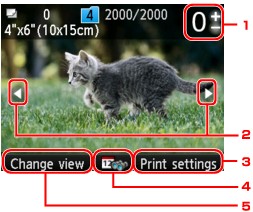
-
Numero di copie
Specificare con il pulsante + o -.
-
Selezione foto
Selezionare la foto da stampare con il pulsante

 .
. -
Imp. stampa (Print settings)
Se si preme il pulsante Funzione (Function) destro, viene visualizzata la schermata di conferma delle impostazioni di stampa.
Nella schermata di conferma delle impostazioni di stampa, è possibile modificare il formato della pagina, il tipo di supporto, la qualità di stampa e così via.
-
Specifica della data
Se si preme il pulsante Funzione (Function) centrale, è possibile selezionare le foto in base alla data (la data dell'ultima modifica).
-
Modifica vis. (Change view)
Se si preme il pulsante Funzione (Function), è possibile modificare la modalità di visualizzazione.
 Nota
Nota-
Se si specifica il numero di copie per ciascuna foto, premere il pulsante

 per visualizzare la foto da stampare e premere il pulsante + o - per specificare il numero di copie quando viene visualizzata la foto desiderata.
per visualizzare la foto da stampare e premere il pulsante + o - per specificare il numero di copie quando viene visualizzata la foto desiderata. -
È inoltre possibile visualizzare la schermata per specificare il numero di copie premendo il pulsante OK quando viene visualizzata la foto desiderata. Quando viene visualizzata la schermata per specificare il numero di copie, indicare il numero di copie premendo il pulsante + o -. Premere il pulsante OK per visualizzare la schermata di selezione delle foto.
-
-
Premere il pulsante Colore (Color).
La macchina inizia a stampare.
 Nota
Nota-
Per annullare la stampa, premere il pulsante Stop.
-
È possibile aggiungere il lavoro di stampa premendo il pulsante Funzione (Function) destro durante la stampa.
-
Aggiunta del processo di stampa
È possibile visualizzare nuovamente la schermata di selezione delle foto e aggiungere il processo di stampa (Riserva stampa foto) mentre vengono stampate.
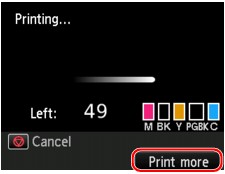
-
Premere il pulsante Funzione (Function) destro quando viene visualizzata la schermata di avanzamento della stampa.
Viene visualizzata la schermata di selezione della foto.
 Nota
Nota-
Durante la visualizzazione della schermata di selezione delle foto, la macchina stampa le foto riservate.
-
-
Selezionare la foto da stampare e specificare il numero di copie per ciascuna foto.
 Nota
Nota-
L'icona della foto riservata
 viene visualizzata sulla foto inclusa nel lavoro di stampa.
viene visualizzata sulla foto inclusa nel lavoro di stampa.
-
-
Premere il pulsante Colore (Color).
La foto riservata viene stampata dopo quella di cui è già iniziata la stampa.
Se si desidera stampare più foto, eseguire nuovamente la procedura dal punto 1.
 Nota
Nota
-
Durante l'elaborazione del lavoro di stampa non è possibile visualizzare la schermata HOME, modificare il menu di stampa, né stampare dal computer o da altri dispositivi.
-
Durante l'elaborazione del lavoro di stampa, la foto in un altro gruppo non è selezionata.
-
Durante l'elaborazione del lavoro di stampa non è possibile visualizzare l'impostazione per Formato pagina (Page size) o Tipo (Type) sulla schermata di conferma delle impostazioni di stampa. L'impostazione corrisponde a quella della foto inclusa nel processo di stampa.
-
Se si preme il pulsante Stop mentre si elabora il lavoro di stampa, viene visualizzata la schermata per selezionare un metodo di annullamento della prenotazione. Se si seleziona Annulla tutte le prenotazioni (Cancel all reservations) e si preme il pulsante OK, è possibile annullare la stampa di tutte le foto. Se si seleziona Annulla l'ultima prenotazione (Cancel the last reservation), quindi si preme il pulsante OK, è possibile annullare l'ultimo lavoro di stampa.
-
Se sono presenti molti lavori di stampa, il messaggio Impossibile prenotare altri lavori di stampa. Attendere e rieseguire l'operazione. (Cannot reserve more print jobs. Please wait a while and redo the operation.) potrebbe essere visualizzato sul display LCD. In questo caso, attendere e aggiungere il processo di stampa.



